KUSANAGIを使うにおいては、セキュリティの観点からrootログインを禁止することが推奨されます。
この場合、WinSCPでも一般ユーザー(作業用ユーザー)でログインするしかないためroot権限での作業ができなくなります。
本稿では、ログイン時に自動でsudoすることでroot権限での作業を可能にする方法を紹介します。
アイキャッチの画像はKUSANAGIのイメージキャラクター草薙沙耶 ©PRIME STRATEGY
WinSCPに一般ユーザーでログインしてroot権限で作業する方法
サーバー側の設定
人によっては/etc/sudoersに次の設定をしているかもしれません。
その場合、本項の設定は不要ですので飛ばしてください。
【ユーザー名】 ALL=NOPASSWD: ALL

意味は「全てにつきパスワード無しでsudoを許可する」です
個人的には決して推奨しません
個人的には決して推奨しません
以下は、そうでない場合。
/etc/sudoersを開いて編集します。
$ sudo visudo
次の記述を加えます。
【ユーザー名】 ALL=NOPASSWD: /usr/libexec/openssh/sftp-server

意味は「sftp-serverに限り、パスワード無しでのsudoを許可する」です
保存して終了します。
WinSCP側の設定
起動時の画面から「設定」を押してSFTPのタブを開きます。
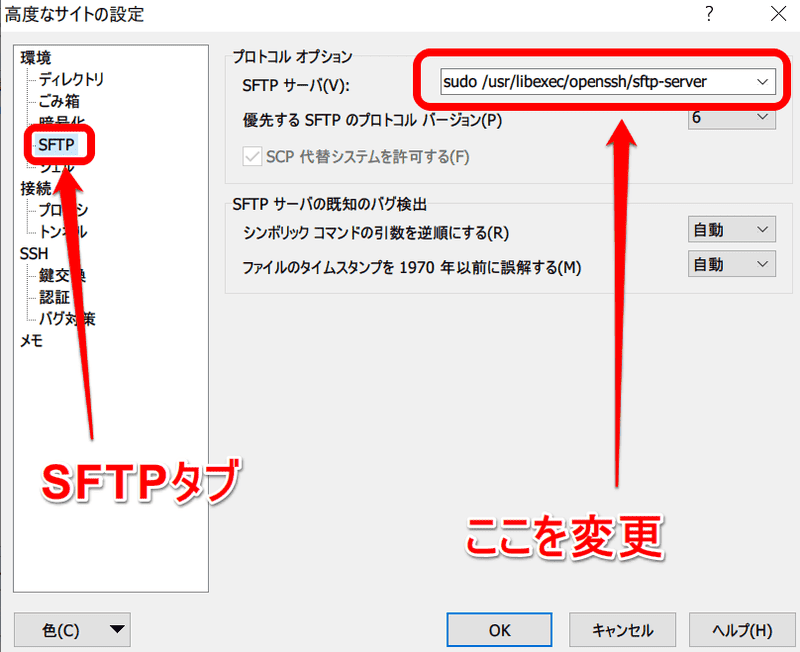
SFTPサーバーの欄に以下のコマンドを入力します。
sudo /usr/libexec/openssh/sftp-server
設定が終わったら、以下の2点についてチェックしてみてください。
- ログインできるか。
- root権限が必要なファイルを操作できるか。
まとめ

これまでWinSCPにはrootでログインしてたけどモヤモヤした気分だったんだよね
やっとrootログイン禁止にできる!
やっとrootログイン禁止にできる!

やってみたら、意外とあっさり解決したのではないでしょうか?

